华为P6联系人头像添加技巧
摘要:1)首先打开联系人,进入联系人界面,选择一个联系人。2)进入该联系人的详情界面,点击“编辑”按键,进入编辑界面,在按...
1)首先打开联系人,进入联系人界面,选择一个联系人。
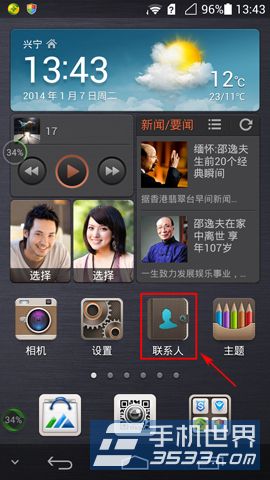
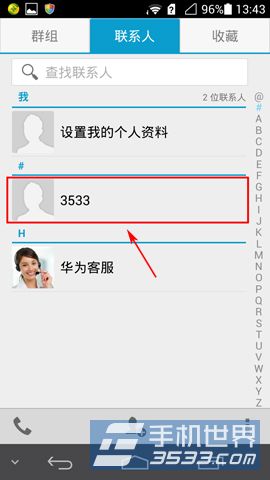
2)进入该联系人的详情界面,点击“编辑”按键,进入编辑界面,在按“头像编辑”按键。
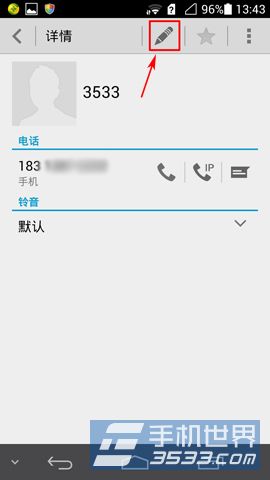
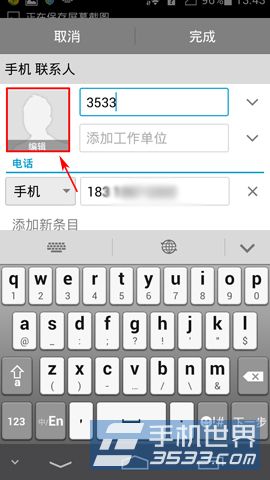
3)然后在显示出的列表中点击“从图库选择照片”按键,进入图库后,选择一个相册。
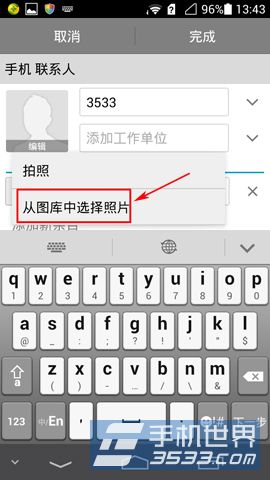
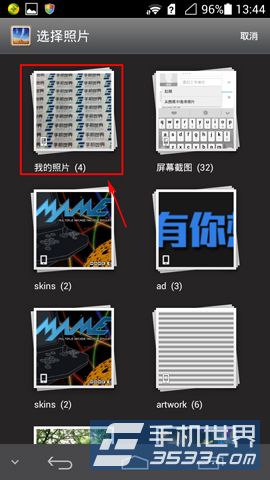
4)进入选择照片界面,选择好一张照片,最后在点击“√”按键。
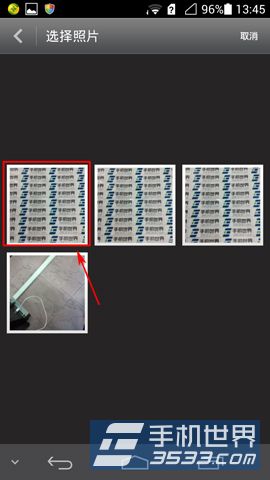

注:更多精彩教程请关注三联手机教程栏目,三联手机数码群:296605639欢迎你的加入
【华为P6联系人头像添加技巧】相关文章:
★ 华为P8多少钱
上一篇:
华为P6相机笑脸抓拍开启方法
下一篇:
努比亚z5s mini如何取消短信弹窗?
